如何使用Win10中内置的截图和素描捕获屏幕截图
1、该应用程序可在“应用程序列表”下找到,也可以在“ Cortana搜索”框中搜索“截图和素描”。 出现后,请点击“截图和素描”应用。 出现后,将会出现“捕获,标记和共享任何图像”消息,欢迎您。

2、使用“截图和素描”截屏。单击左上角的“新建”按钮。这将最小化界面,并为您提供一个浮动工具集,您可以在其中选择使用矩形剪辑或自由格式剪辑或全屏剪辑。

3、使用“截图和素描”编辑截图。截取屏幕截图后,便可以使用一组标记工具。 请注意,打开编辑器后,您将获得一个PEN进行书写。 但是,如果在按下鼠标左键的情况下移动鼠标,它将开始绘制。

4、在中上层,您可以使用的工具包括触摸书写,圆珠笔,铅笔,荧光笔,标尺/量角器和裁切工具。
单击任何这些工具的下部,除了“ Touch Writing”和“ Crop Tool”,您将获得其他选项。 您可以在这里更改笔的颜色和大小。 单击“标尺”工具时,可以切换到“保护器”。
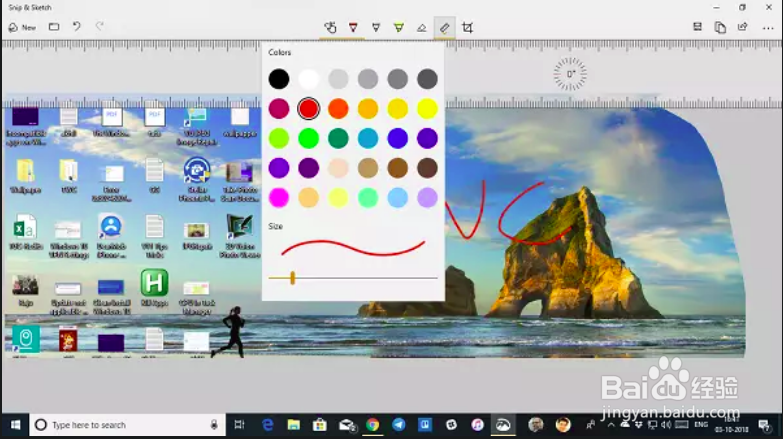
5、使用Print Screen键启动“截图和素描”应用。如果无法使用硬件密钥启动,则没有截图的Snip和Sketch之类的工具将无用。 虽然“打印屏幕”会在剪贴板中捕获屏幕快照或在配置后将其保存到OneDrive或Dropbox中,但是如果您可以启动此应用程序,则将很有意义。转到设置>轻松访问>键盘。 打开“打印屏幕”快捷方式下的切换开关,该快捷方式显示“使用PrtScn”以打开屏幕截图。

声明:本网站引用、摘录或转载内容仅供网站访问者交流或参考,不代表本站立场,如存在版权或非法内容,请联系站长删除,联系邮箱:site.kefu@qq.com。